本篇文章给大家分享的是有关python安装失败怎么解决,小编觉得挺实用的,因此分享给大家学习,希望大家阅读完这篇文章后可以有所收获,话不多说,跟着小编一起来看看吧。
经过不断的查找资料、摸索、尝试,总算找到了python3.X的安装方法了(网上的方法不知道是因为操作系统不一样还是其他原因,总是解决不了我的问题)
首先到python官网找到对应的操作系统的版本,我这里用到的是64位操作系统。注意X64是指64位,X86是指32位,下载安装包。
然后安装,安装的时候注意要把path的勾打上,立即安装。
登录python的官网,下载安装包,在这里我选择了python 3.5,点击即可下载一个exe文件,点击,并按照其指示进行安装即可。
安装过程中需要注意两个地方:
1.选择路径的时候最好仅使用英文,否则有可能在安装完成之后无法使用(如:D:\python);
2.在安装过程中会提示一个选项为是否配置环境变量,这里最好选中,但也可以稍后自己进行环境变量的配置,当然这里还会出现是
否安装pip的选项等,建议选中安装,也可根据自己情况处理。安装结束之后,应当通过cmd判断一下是否安装成功,在命令行中输入python,如果出现以下内容,这说明安装成功。
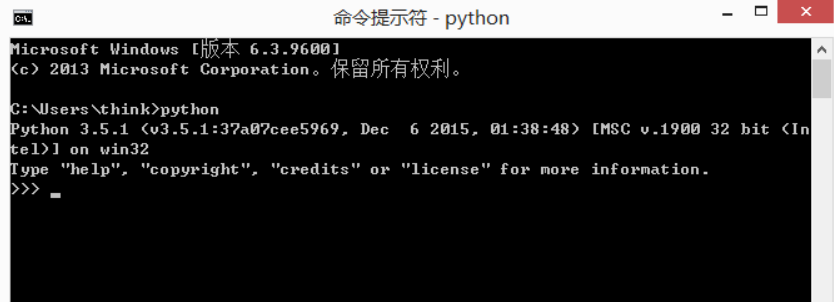
假如安装错误,可以检查一下环境变量,方法如下:
控制面板->系统->高级系统设置->环境变量
如果自己配置的话,也是进入环境变量的页面,上面一栏选中TMP,下面一栏选中path,点击“编辑”。path中会有一些其他的内容,
不要更改原来存在于path中的内容,将鼠标光标放在最末端,加上一个英文符分号表示与前面的其他内容分隔,分号之后加上安装
python的路径,注意在路径之后不要再加分号了(如:";D:\python")。以上就是python安装失败怎么解决,小编相信有部分知识点可能是我们日常工作会见到或用到的。希望你能通过这篇文章学到更多知识。更多详情敬请关注亿速云行业资讯频道。
亿速云「云服务器」,即开即用、新一代英特尔至强铂金CPU、三副本存储NVMe SSD云盘,价格低至29元/月。点击查看>>
免责声明:本站发布的内容(图片、视频和文字)以原创、转载和分享为主,文章观点不代表本网站立场,如果涉及侵权请联系站长邮箱:is@yisu.com进行举报,并提供相关证据,一经查实,将立刻删除涉嫌侵权内容。